Definieren von Salesforce Call Center
Lernziele
Mit Trail Together einem Dozenten folgen
Möchten Sie bei diesem Schritt einem Experten folgen? Schauen Sie sich dieses Video an, das Teil der Reihe "Trail Together" ist.
(Dieser Clip beginnt bei Minute 18:20, für den Fall, dass Sie zurückspringen und den Anfang des Schritts noch einmal sehen möchten.)
Grundlegendes zu einer Callcenter-Definitionsdatei
Maria hat von einer Callcenter-Definitionsdateien gehört und fragt sich, was das wohl sein mag. Es handelt sich um eine Datei, die ein Entwickler oder Partner beim Erstellen eines Callcenters mit Open CTI erzeugt hat. Meist ist es eine XML-Datei mit ein paar Codezeilen, die die Möglichkeiten eines Callcenters definiert. Die XML-Datei ist in dem CTI-Paket enthalten, das Sie aus AppExchange herunterladen und installieren. Die Datei wird in der Regel während der Installation des AppExchange-Pakets automatisch in einer Organisation installiert. Maria und Sie benötigen diese Datei für die ersten Schritte mit dem Callcenter.
<callCenter> <section sortOrder="0" name="reqGeneralInfo" label="General
Information"> <item sortOrder="0" name="reqInternalName"
label="InternalName">DemoAdapterOpenCTI</item> <item sortOrder="1"
name="reqDisplayName" label="Display Name">Demo Call Center Adapter OPEN CTI</item>
<item sortOrder="2" name="reqAdapterUrl" label="CTI Adapter
URL">https://local/softphone.</item> <item sortOrder="3" name="reqUseApi" label="Use
CTI API">true</item> <item sortOrder="4" name="reqSoftphoneHeight" label="Softphone
Height">300</item> <item sortOrder="5" name="reqSoftphoneWidth" label="Softphone
Width">500</item> </section> </callCenter>
Entwickler oder nicht – Sie sehen, dass Teile des Codes Callcenter-Eigenschaften auflisten. In Zeile 06 wird mit name="reqUseApi" label="Use CTI API">true</item> definiert, welche Salesforce-API dieses Callcenter für die Integration von Anrufen nutzt. In Zeile 07 name="reqSoftphoneHeight" label="Softphone Height">300</item> die Höhe (in Pixeln) des Softphones für die Anzeige des Softphones in Salesforce.
Eine Callcenter-Definitionsdatei wird normalerweise als AppExchange-Paket heruntergeladen, das auch eine Visualforce-Seite enthält, die das Aussehen des Softphone im Callcenter definiert. OK, das klingt vielleicht nach Entwicklerjargon. Visualforce ist einfach eine Salesforce-Sprache, die definiert, wie bestimmte Dinge in Salesforce aussehen. Das ist vergleichbar damit, wie HTML das Aussehen einer Webseite in einem Browser definiert. Im Rezept für Call Center verwendet Ihr Entwickler oder Partner quasi eine Prise Visualforce und einen Schuss XML, um die Integration von Anrufen in Salesforce zu definieren.
Hinzufügen einer Callcenter-Definitionsdatei zu Salesforce
Bei diesem Schritt importiert Maria eine Callcenter-Definitionsdatei in Salesforce, damit ein Softphone mit Salesforce "sprechen" kann. Und so geht sie dabei vor.
- Geben Sie unter "Service-Setup" im Feld "Schnellsuche" den Text
Call Centers(Callcenter) ein und wählen Sie dann Callcenter aus.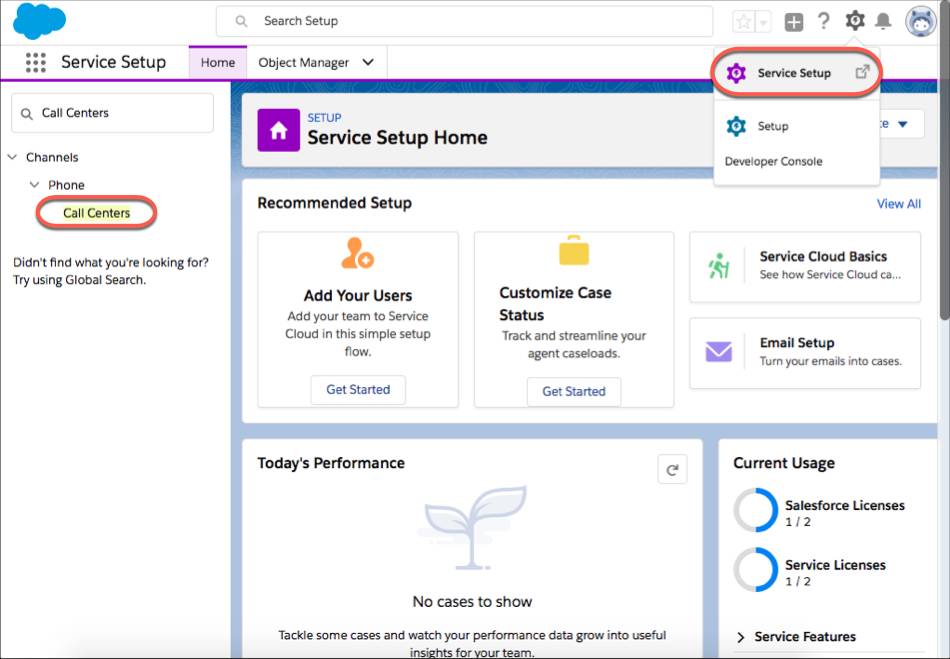
- Falls eine Übersichtsseite angezeigt wird, klicken Sie auf Weiter.
- Klicken Sie auf Importieren.

- Abhängig von Ihrem Browser klicken Sie auf Durchsuchen oder Datei auswählen, um die Callcenter-Definitionsdatei auszuwählen, die wir bereits auf Ihrem Desktop gespeichert haben. Anschließend klicken Sie auf Öffnen.

- Klicken Sie auf Importieren.
Wie Sie sehen, haben wir ein Callcenter erstellt, dessen Einstellungen Sie jetzt sehen.

In der nächsten Einheit werden wir Sie Ihrem Callcenter zuordnen, damit Sie mit seiner Nutzung beginnen können.
